hello gais, nue ganteng disini ^_^ ~iya tau kok, gua gak jago, cuma modal ganteng aja :)
ok gak usah basa-basi, pertama kita bahas kendala Router Gateway tidak bisa deliver DNS secara otomatis ke device network dibawahnya (switch, Akses point) sampai ke end device (disini contohnya hp) karna pada realcase ini terjadi pada publik wifi yang mayoritasnya banyak pengguna smartphone/handphone.
wifi no inet, tapi ketika kita setting DNS-nya manual ke HP kita, internet langsung running, status wifi connected
1 Login ke Cloud Ruijie, lalu masuk ke projectnya.
2 Pilih device, centang kolom, klik menu e-Web, muncul popup lalu klik create tunnel, lalu klik open with domain (rekomendasi)
3 Muncul login page, lalu masukan username dan password login device yg kalian setting awal create project, lalu akan masuk ke tampilan dashboard web device (disini lu secara remote langsung masuk ke tampilan localhost device lu, tapi via remote/tunnel.
4 Klik LAN, Lalu pilih DHCP Option, masukan DNS google atau dns provider lu juga gpp deh di kolom yg gua ss di bawah ini
jika sudah klik save ea
5 jika sudah disetting, maka semua SSID dan IP Lan yg ada di cloud project ini secara otomatis akan tersetting DNS yg tadi lu insert
cek nya di LAN Setting, klik edit salah satu LANnya
6 Nah di cloud, client ssid BM ini sudah trpantau connected ^_^
Ok internet ke hp/end device berhasil.
yuk, ah sekalian gua share tutor receh biar gak panjang ini artikel.
Tutorial Limitasi Port di switch Ruijie ^_^, biar agak panjang aja ini sekali ngepublish~
1 Jika switch lu dah support rate port/limitasi port langsung dari cloud Ruijie tanpa create tunnel (kek ditutor sebelum/atas yg tadi), lu bisa klik aja devicenya, lalu klik configure, pilih menu advanced, lalu klik interface rate limit, lalu pilih port yg mau lu limit sesuai BW yg mao lu setting
kalau udah klik save~
2 Jika switch lu gak support langsung dari cloud, create tunnel aja kayak tutorial yang router gateway diatas, sampe lu bisa login dan masuk dashboard local device dari tunnel
Terima kasih,
Nuenomaru yang namanya sekarang sudah mulai memudar terhapus oleh waktu :)
#hikssyedihhhh









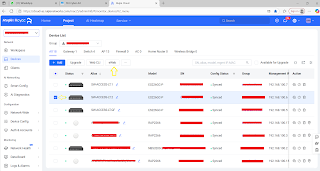










EmoticonEmoticon